Описание и возможности мобильного приложения
Электронный софт открывает возможность каждому пользователю полноценно управлять своей пластиковой картой, для этого необязательно носить ее с собой. В графическом интерфейсе программы сможет разобраться даже неискушенный пользователь интернета, софт не включает сложных элементов. Все активные инструменты расположены на основной панели, легки и понятны в использовании.
Единая карта «Тройка» с легкостью заменит обычный кошелек. Пользователям больше не придется использовать для оплаты проезда в общественном транспорте обычные деньги. Универсальный мобильный носитель избавит от проблем с приобретением и хранением билетов, позволит проводить оплату в культурно-массовых центрах и других сервисах.
Встроенный функционал:
- мгновенное пополнение баланса карты «Тройка»;
- в любое время узнать остаток средств на карте (без подключения к интернету);
- просмотреть детализацию проведенных платежей и пополнений в архиве операций;
- количественная статистика остатка поездок для купленного абонемента;
- приобретение нового абонемента, после исчерпания квоты для действующего абонемента;
- «привязать» пластиковую карту любого Российского банка для безопасного проведения денежных операций через приложение;
- проверять по мере необходимости срок действия абонемента, без подключения к сети, в любом месте, в любое время.
Для комфортного использования мобильного софта «Тройка», пользователям рекомендуется установить на гаджет опцию «Мой проездной». Стоит отметить, что не все современные телефоны могут поддерживать полноценно функции этого приложения.
Возможности сервиса
Эта услуга придется по душе ценителям бесконтактных технологий. Появившись в 2021 году, сервис завоевал лидирующие позиции среди пользователей общественным транспортом. Оплачиваются “Мобильным билетом” поездки в метро, автобусе. Кроме оплаты проезда, через софт оплачиваются вход в музеи и парки.
В Третьяковской галерее установлен турникет с ридером. Сумма списания приравнивается к расценкам входного билета. Одна карта оплачивает один билет. Проход в музей «Лунариум» осуществляется по той же схеме.
Музей советских игровых автоматов принимает бесконтактную оплату. Заплатить можно за детский и взрослый билет.
Тариф проезда выгоднее, чем по бумажным билетам. Стоимость рассчитывается исходя из количества поездок и автоматически переключается во время пересадки на другой вид транспорта. К тому же, это комфортно и быстро – не нужно ждать, пока дадут сдачу, создавая очереди; оплата проходит через 2-3 секунды.
Добавление суммы через смс
Для того, чтобы добавить средства к балансу на проездном, не обязательно стоять в очереди в кассу.
Наиболее удобный сервис — перевод денег с мобильного счета. В основе технологии лежит СМС-информирование.
Инструкция по применению сервиса включает такие шаги:
- С телефона на номер 3210 отправляют текстовое сообщение.
- В поле для SMS размещают слово troika, через пробел номер карты и через еще один пробел — сумму, которая должна быть списана.
- После отправки первого СМС придет второе. На него нужно ответить, чтобы подтвердить перевод.
В результате выполнения этих действий, на счет карты сразу зачислятся деньги, но в любом случае необходимо произвести активацию проездного. Для этого подойдите к терминалу на станции. Приложите к нему карту Тройка, и тогда средства окончательно зачисляются на баланс.
Ограничения по пополнению установлены заранее. За одну транзакцию переводят от 10 до 2500 рублей. Вне зависимости от оператора мобильной связи эта граница не меняется.
Заплатить тройкой за проезд
Воспользовавшись услугами карты, все клиенты смогут быстро и без очередей заплатить за проезд в метрополитене, а также наземном общественном транспорте Москвы и Московской области. Обычный мобильный гаджет, поддерживающий технологию NFC, превращается в универсальный мобильный билет.
На транспортный носитель легко записать любой абонемент для использования в пригородных электричках по всем железнодорожным направлениям.
Проведение платежа за проезд и прохода через турникет происходит при помощи считывающего устройства. В верхней части турникета располагается специальный круг желтого цвета, к которому достаточно поднести смартфон и подержать несколько секунд для считывания информации.
Следует помнить! Для полноценного проведения бесконтактного платежа за проезд через транспортное приложение, на основном счете транспортной карты должно быть достаточное количество денежных средств, не менее стоимости одного проезда.
Как записать билеты на карту «тройка»
Проездные абонементы записываются через представителей перевозчика.
 Пункты их записи зависят от конкретного билета:
Пункты их записи зависят от конкретного билета:
- Билет Единый: кассы метро, киоски Мосгортранса;
- 90 минут – кассы метро, Мосгортранса;
- ТАТ – киоски Мосгортранса.
Для записи билета нужна карта или иной носитель информации. Необходимо обратиться к кассиру с просьбой записать выбранный абонемент, и оплатить его стоимость. Билет будет моментально зачислен на карту. Комиссии в этом случае нет.
В ином варианте можно использовать терминал Элекснет.
Инструкция записи билета в этом случае будет выглядеть так:
- Нужно приложить пластик к считывающему устройству (оно представляет собой желтый круг).
- На дисплее отобразится информация о существующих билетах. Нужно выбрать подходящий и оплатить его через купюроприемник.
- Срок записи билета составляет 10-15 секунд, комиссии нет.
Также записать билет можно через приложение «Мой проездной». В этом случае пластик прикладывается к панели гаджета, и приложение активизируется автоматически. После этого можно просмотреть информацию о текущих абонементах и записать новый билет.
Для этого нужно выбрать «Купить билет», потом выбрать подходящий вариант и параметры по длительности действия и количеству поездок. Далее указываются реквизиты карты, пластик прикладывается снова, и операция подтверждается.
Как зарегистрировать карту «тройка» в программе лояльности «город»
Эта система создана в 2021 году и предназначена для накопления скидок и бонусов. Их впоследствии можно потратить на оплату услуг в кафе и ресторанах, магазинах, театрах и даже на стойках велопроката. На данный момент программа «Город» насчитывает более 300 онлайн-партнеров и 5000 магазинов в Москве и МО.
Пройти регистрацию в системе можно через ее официальный портал или приложение, доступное в AppStore и Google Play Market.
Последний вариант удобнее: здесь сразу отображается баланс карты, количество баллов, уровень пользователя, свежие акции, доступные предложения со скидкой.
Технические требования к приложению:
- Apple – iOS старше 10.0. Возможна установка на iPhone, iPad, iPod Touch.
- Android – версия системы выше 5.0.
Принцип взаимодействия с приложением «Город»:
- После запуска и представления основных возможностей (предъявление в магазинах, соотношение бонусов и рублей) появится кнопка «Регистрация» – нажимайте на нее.
- Для проведения процедуры потребуется ввести 10-значный номер «Тройки». Также внизу доступен вариант входа через имеющийся аккаунт.
- Для проведения привязки (подтверждения законного использования карты) на следующем шаге появится окно с просьбой указать 2 станции метро, посещенных в последнем месяце. После их введения внизу появится кнопка «Далее».
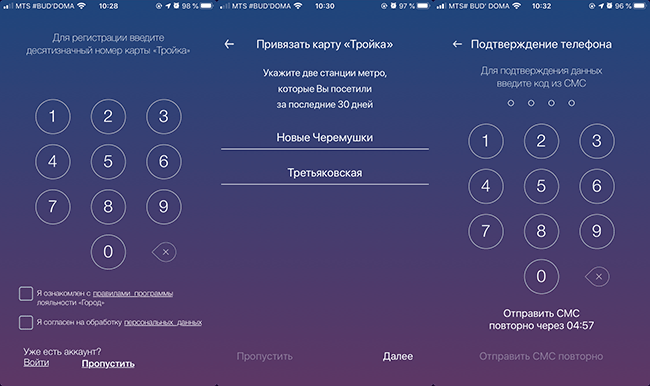
- Для привязки карты также потребуется номер телефона – на него придет проверочный код. Сюда же будет приходить пароль во время обмена бонусов на скидку при покупке или оплате услуги.
- Дальше заполняются обычные персональные данные: ФИО, дата рождения, пол. Обязательно указывается и актуальная электронная почта.
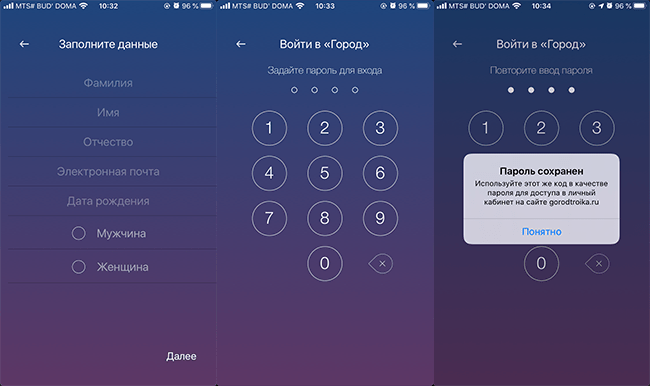
- После этого программа предложит создать 4-значный пароль. Он же будет использоваться для входа в личный кабинет на официальном портале «Города».
Как оплачивать проезд телефоном вместо карты «тройка»
Здесь есть 2 варианта:
- Обычная банковская карта и Apple Pay или Google Pay. Работает пока не везде, только на терминалах с квадратным элементом вместо круглого (обычно они стоят с краю). Минус – цена проезда будет выше, чем по «Тройке».
- Услуга «Мобильный билет» от любого из 4 ведущих операторов связи. Полностью заменяет «Тройку», стоимость проезда выходит аналогичной, но действует не на всех смартфонах. Полный список есть на офсайте каждого из операторов: МТС, Билайн, МегаФон, Теле 2.
Чтобы воспользоваться «Мобильным билетом», приложите смартфон к валидатору и дождитесь зеленого индикатора, чтобы пройти через турникет. Деньги будут списаны с виртуальной карты на симке, стоимость проезда – как по «Тройке» (тариф «Кошелек»).
Когда баланс транспортной карты станет меньше 90 руб., на него автоматически зачисляются 150 руб. со счета телефона. Управление услугой доступно через официальный сайт оператора (раздел – «Мобильный билет»), SMS-запросы.
Как привязать карту к телефону
Чтобы привязать Тройку к телефону, пластиковый носитель следует приобрести в кассе станций московского метрополитена или в наземном киоске общественного транспорта. Залоговая стоимость карты в пределах 50 рублей, будущему владельцу предоставляется возможность обратного обмена карты на равноценную сумму, если отпадет надобность в ее использовании.
Также следует приобрести специальную сим-карту поддерживающую технологию NFC. Симку можно заказать онлайн на официальном ресурсе мобильного оператора или в официальных сервисах продаж.
Прикрепить сервис «Тройка» к мобильному гаджету со встроенным чипом NFC легче всего через специальные сервисы «Мой проездной» или «Моя Тройка». Данные приложения позволят клиентам полноценно использовать весь встроенный функционал карты.
Чтоб подключить Тройку к телефону следует совершить несколько простых действий:
- Вставить новую симку в телефон.
- Открыть соответствующий магазин приложений (Google Play, App Store), вписать в поиск оригинальное название «Моя Тройка» или «Мой проездной». Перейти на официальную страницу, нажать «Установить».

- Добавить приложение на панель быстрого доступа, в один клик открывать и получать оперативно всю информацию о сервисе: просматривать баланс, историю пополнений и расходов.
При возникновении трудностей в использовании сервиса, ознакомьтесь с более детальной информацией на официальном портале «Московский транспорт».
Как проверить баланс счета
Для проверки карты Тройки специально разработано несколько эффективных методов. Так как карта использует принцип электронного кошелька, есть методы, позволяющие производить проверку баланса без ее фактического использования. Рассмотрим детально все варианты проверок:
- Желтый терминал.

Практически на всех станциях московского метрополитена есть специальные желтые терминалы, которые крепятся ближе к кассам. Пластиковый носитель просто прикладывается к сканеру терминала и через определенное время на экран выводится подробные сведения с карты. - Официальные приложения от разработчиков: «Тройка Проверка баланса», «Транспортные карты Москвы», «Мой проездной».

Все владельцы мобильных гаджетов Android, iOS со встроенной функцией NFC, смогут быстро произвести проверку баланса через установленное приложение. Для этого нужно приложить карту к задней панели смартфона, после чего на экран телефона выводятся все необходимые сведения с карты. - Опция «Мобильный билет».

Многие современные гаджеты поддерживают универсальную функцию «Мобильный билет», подключить которую легко в любом официальном салоне связи оператора. Проверка баланса производится через главное меню, в разделе «Баланс». - SMS-сообщение. Мобильные операторы МТС, Билайн и Мегафон ввели для своих абонентов специальный короткий номер для проверки баланса и оставшегося количества поездок по действующему абонементу. На номер 3210 посылается СМС со словом – баланс – после чего абонент получает интересующие сведения в ответном SMS-сообщении.
К сожалению, пока карта «Тройка» не имеет личного пользовательского кабинета, но официальный представитель обещает клиентам разработать его к 2020 году. Прогресс не стоит на месте, в скором будущем использовать Тройку будет еще проще и комфортней.
Как работает карта?
«Тройка» – универсальная карта, дающая возможность оплачивать проезд в любом городском транспорте. Для совершения оплаты пластик нужно только приложить к считывающему устройству, и с помощью специального чипа будет снята стоимость поездки.
Получить карточку можно в кассе метрополитена или любого другого транспорта. Стоимость пластика составляет 50 рублей. Если необходимости в нем больше нет, можно вернуть ее и получить 50 рублей назад. Применять «Тройку», таким образом, могут как жители, так и гости города. В том, как пользоваться тройкой с телефона, нет ничего сложного.
https://www.youtube.com/watch?v=EnjW6MHVgso
Существует несколько тарифов по карте, определяющихся потребностями пассажира:
- «Единый» – оплата одной поездки в транспорте.
- «90 минут» – оплата одной поездки в метро и 90 минут поездок на общественном транспорте.
- ТАТ – возможность применять любой наземный транспорт.
При утере карты восстановить внесенные на нее средства невозможно. Также нельзя заблокировать их. Если пластик сломался или плохо работает, можно обратиться в кассу общественного транспорта, где мастера по возможности помогут ее исправить.
Нужно учесть еще один момент. Территория города Москвы и области разделяется на две зоны. Применять карточку можно лишь в пределах одной зоны. Он зоны могут зависеть и тарифные планы. Для переезда между зонами нужно будет купить билет «Единый».
Есть переходный участок, дающий возможность перемещаться с одной зоны на другую на небольшую дистанцию. Для этого требуется белый билет «Автобус». Он также может быть внесен в карту.
Посредством «Тройки» можно оплатить проезд лишь одному человеку. Повторное использование пластика возможно спустя 5-10 минут. Исключением является метрополитен – там можно оплатить поездки нескольких человек сразу.
Какие устройства поддерживают карту «тройка»
На данный момент официальное приложение с одноименным названием выпускается исключительно для смартфонов на базе Android.
Они должны отвечать следующим требованиям:
- версия операционной системы старше 4.4;
- поддержка NFC со стандартом Mifare Classic;
- наличие интернета (для отдельных операций).
По словам разработчиков, не все смартфоны, обладающие NFC, поддерживают «Тройку», а некоторые из них имеют аппаратные проблемы, не позволяющие пользоваться полным функционалом приложения. В такой ситуации появляется надпись «Тип метки не поддерживается».
Подробного списка устройств, на которых софт не работает корректно, не существует. Самые известные проблемы касаются линейки S у Samsung, телефонов Xiaomi, Asus ZenFone Max Pro, но это не единственные аппараты, где возникают ошибки. Если конкретному смартфону официальный софт недоступен, он просто не отобразится в Google Play. Также по всем вопросам можно обратиться в поддержку – она оперативно отвечает.
На Apple-девайсы такого приложения не разработано и в ближайшее время его появление не предвидится. Это связано с особенностями ограничений самой системы iOS. Несмотря на наличие NFC здесь не поддерживается запись протокола, который использован в «Тройке».
В AppStore существует приложение «Тройка», однако выпущенное другими разработчиками. Здесь тоже можно провести пополнение карты, увидеть баланс, просмотреть историю операций, но запись средств придется проводить через желтый терминал.
Контроллер борей
Контроллер — это устройство, на которое передается идентификатор карты от считывателя. Оно хранит базу данных идентификаторов карт и решает, кого пропускать, а кого нет, управляя замком двери.
Часто контроллеры СКУД состоят из нескольких блоков управления и компьютера с базой данных. Мы принципиально не хотели держать отдельный компьютер и искали компактное решение в виде одного устройства, которым можно управлять через API для интеграции с Telegram-ботом.
Поиск такого устройства занял больше месяца, пока я не наткнулся на старую статью на хабре «Обзор СКУД с бесплатным программным обеспечением». В комментариях пользователь rgmih упомянул, что их компания производит именно такой контроллер.
Так мы нашли контроллер БОРЕЙ от компании ИТРИУМ.
Плата контроллера БОРЕЙ в настенном корпусе
Устройство работает под управлением Linux на базе ARM-процессора.
Основные достоинства устройства, которые редко можно встретить у других контроллеров:
- Полностью автономный — все функции выполняет одно устройство. Для управления не нужно дополнительных программ или отдельного компьютера. База данных хранится на SD-карте. При отключении интернета контроллер продолжит работать.
- Web интерфейс и REST API — возможность управлять контроллером через браузер и интегрировать с Telegram-ботом через API. Позволяет управлять пропусками удаленно.
- Подключение по Ethernet — устройство подключается в IP-сеть. Имеет встроенный коммутатор на 2 порта.
- Идентификаторы произвольной длины до 64 бит — возможность интегрировать контроллер с нестандартными идентификаторами разной длины. Позволяет иметь гибридную систему с идентификаторами разной длины.
Мобильное приложение
Разберемся, как привязать “Тройку” к NFC. Делается это с помощью приложений “Мой проездной”, “Транспортные карты Москвы”.
https://www.youtube.com/watch?v=K_jd5UuhfYM
Перед тем как привязать “Тройку” к телефону NFC, проверьте версию установленной операционки Android – требуется не ниже 4.
Для добавления карты “Тройка” с NFC в приложение “Мой проездной” откройте приложение и зарегистрируйтесь. Понадобится ввести фамилию и имя, а также номер телефона, адрес электронной почты, составить пароль.
После регистрации программа предложит добавить транспортную карту. На экране появится сообщение “Приложите транспортную карту к задней крышке телефона для чтения и покупки билетов”. После успешного добавления увидите уведомление “На вашей карте записан билет”.
Работа с приложением осложняется требованием подключенного интернета (мобильного или Wi-Fi). Программе доступны функции проверки и пополнения счета, записи и удаления проездных билетов.
Окей, продолжаем: как активировать работу nfc в iphone
Весь процесс создания NFC-метки для iPhone, который расписан ниже, в картинках
Шаг 1. Открываем приложение «Команды».
Шаг 2. Переходим в раздел программы «Автоматизация».
Шаг 3. Выбираем возможность «Создать автоматизацию для себя».
Шаг 4. Смахиваем до меню «Настройки» и жмем на вариант NFC.
Шаг 5. Жмем на кнопку «Сканировать» в пункте «Тег NFC».
Шаг 6. Когда на экране появится соответствующая анимация с подписью «Готово к сканированию», подносим к задней части iPhone то, что станет NFC-меткой: банковская карта с поддержкой NFC, «Тройка» или что угодно, о чем я уже писал выше.
Шаг 7. Когда на экране появится всплывающее окно с предложением «Назовите этот тег», введите любое имя на свой вкус — например, «Тройка», если используете эту карту.
Шаг 8. Нажмите на кнопку «Далее», чтобы перейти в меню добавления действия.
Шаг 9. Нажмите на кнопку «Добавить действие», чтобы выбрать необходимую задачу, — после этого можете использовать кнопку ㊉, чтобы добавить одну или несколько дополнительных.
Шаг 10. Нажмите на кнопку «Далее», чтобы перейти в меню финальной настройки.
Шаг 11. В финальном меню создания автоматизации получится просмотреть условие (в нашем случае это использование NFC-метки), набор действий, а также выбрать необходимость подтверждения запуска с помощью переключателя «Спрашивать до запуска».
Шаг 12. Нажмите на кнопку «Готово», чтобы подтвердить создание автоматизации.
Отключение сервиса
- Для отказа от активации необходимо отправить «0» на номер 3210
- Для приостановления использования сервиса через SIM-меню в разделе «Мобильный билет» –> нажать «Выключить»:


 Денежные средства «Мобильного билета» сохраняются, ими можно воспользоваться, после включения сервиса — SIM-меню в разделе «Мобильный билет» –> «Включить» (пункт меню доступен, после выключения сервиса).
Денежные средства «Мобильного билета» сохраняются, ими можно воспользоваться, после включения сервиса — SIM-меню в разделе «Мобильный билет» –> «Включить» (пункт меню доступен, после выключения сервиса).
При замене sim-карты сервис «Мобильный билет» может быть не доступен в течение суток.
Системные требования для установки
Для функционирования приложения, смартфон должен быть оснащен модулем НФС, поддерживать бесконтактную связь. При отсутствии чипа, совершать какие-либо действия будет невозможно.
При установке приложения должны быть выполнены следующие требования:
- ОС на вашем телефоне должна быть Android 4,0 и более.
- Постоянный доступ к интернету и свободное место в памяти устройства.
- Поддержка NFC.
- Система Mifare Classic.
Она позволяет мобильному приложению записывать абонементы (а не только класть денежные средства в кошелёк), если же этой системы нет, вы не сможете выполнять действия удаленно, нужно будет обязательно подтверждать платежи через ридеры жёлтого цвета. Не все телефоны с поддержкой NFC имеют Mifare Classic, всё зависит от устройства. Информацию по этому поводу можно уточнить у производителя или найти в инструкции по эксплуатации сотового.
Мобильные с NFC на Андроиде, обычно имеют ОС версии 4.0 и выше. На телефоне также не должно быть рут-прав, а прошивка обязательно официальная.
Внимание! Телефоны iPhone не подходят, нужны устройства, исключительно на ОС Android.
Требования для использования сервиса
Чтобы воспользоваться сервисом “оплаты в одно касание” в транспорте, необходим смартфон со встроенным NFC-чипом и сим-карта с аналогичной микросхемой. Кстати, если телефон не оборудован микросхемой NFC “из коробки”, подойдет внешняя антенна, которая крепится под аккумулятор или на заднюю панель смартфона. Подойдет чипсет в виде стикера. Он клеится под съемную крышку или сверху.
Продаются антенны, которые устанавливаются под аккумулятор. Такие чипы состоят из двух частей: микросхема крепится к сим-карте и придавливается батареей, а часть с антенной накладывается сверху на АКБ и закрывается крышкой. Однако этот вид антенны не подходит смартфонам с несъемной панелью.
Если в смартфоне предусмотрены две сим-карты, симка с NFC должна находиться в первой ячейке, даже когда используется одна симка. Для корректной работы карты прежде, чем платить, снимите защитный чехол.
тройка. пополни без комиссии
скажу сразу пополнение Тройки с Банковской Карты РАБОТАЕТ (ну или почти). деньги с Банковской Карточки по крайней мере у меня списались, на Тройке они НЕ оказались (да-да, подносил Тройку к Жёлтому Автомату с Жёлтым Кругом), возможно застряли где-то в очереди, возможно операция пополнения НЕ мгновенная. пришлось пополнять Тройку через Автомат пополнения (платить ещё раз) — и там деньги дошли мгновенно, (а из этого Приложения НЕ дошли).
теперь про остальное:
остальные функции в этом Приложении не работают, а именно:
* авторизация НЕ работает — требует указать номер телефона начинающийся на 7 (ну «спасибо!», и зачем было делать такое ограничение? у меня не 7 . соответственно авторизация НЕ работает).
* история операций НЕ работает. (требует авторизацию которая [см. выше] НЕ работает).
* уже введёная Банковская Карта не запоминается, требуется вводить её раз (возможно запоминалась БЫ, если БЫ работала БЫ авторизация). сама ранее введённая Карта Тройка НЕ запоминается тоже — но это скорее всего по той же причине.
——————
ставлю в итоге рейтинг «2» (по хорошему нужно было бы рейтинг «1», но добавил один бал из-за того что — возможно [ВОЗМОЖНО!] работает сама функция пополнения [именно у меня НЕ сработала, быть может нужно было подождать перед тем как приложить к Тройку Жёлтому Кругу Жёлтого Автомата]).
спасибо за уже проделанную работу! 🙂 , но давайте ещё чуть-чуть посеръёзнее!
Через nfc-соединение
Самым легким и современным способом пополнения транспортной карточки, является использование бесконтактной связи. Те, у кого мобильный с модулем НФС, могут делать это через специальные приложения. Названия их уже знакомы, это:
Нужно следовать инструкции:
- Открыть приложение.
- Перейти в раздел «Оплата».
- Приложить карту Трока к задней крышке телефона и подождать, пока произойдет распознавание номера.
- Прочитать высветившуюся информацию — номер транспортной карточки и баланс.
- Нажать на значок « ».
- Вписать сумму, на которую планируете пополнять.
- Выбрать способ оплаты (мобильный телефон или банковская карта).
- При выборе второго, вписать реквизиты банковского инструмента и подтвердить списание средств.
- Убедиться в зачислении денег.
- Записать средства на пластиковый носитель. Для этого нужно просто приложить карточку к телефону сзади и подождать. Запись произойдет за несколько секунд.
Тихо и спокойно, без простоя в очередях и траты времени, можно пополнить Тройку в телефоне Андроид с НФС.
 NFC Эксперт
NFC Эксперт